Thunderbird
Laden Sie die aktuelle Version von Thunderbird (freies E-Mail Programm der Mozilla Foundation) unter http://www.mozilla.org/de/thunderbird/ und installieren Sie das Programm auf Ihrem System:
Konfigurieren Sie anschließend mit dem automatisch öffnenden Assistenten Ihr DegNet e.V. Ihr E-Mail Postfach:
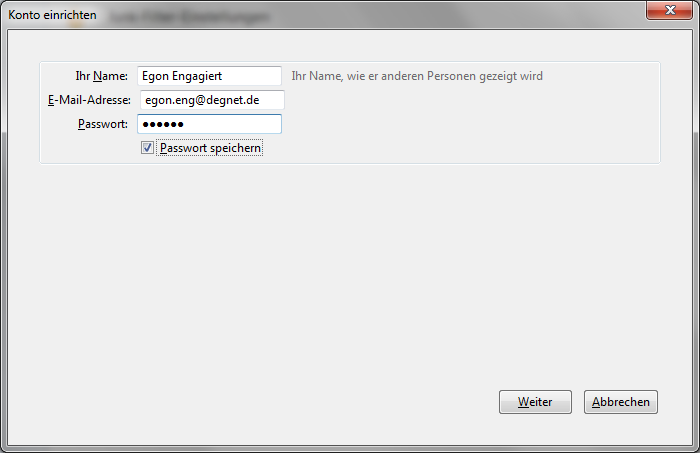 … und klicken Sie auf [Weiter] …
… und klicken Sie auf [Weiter] … 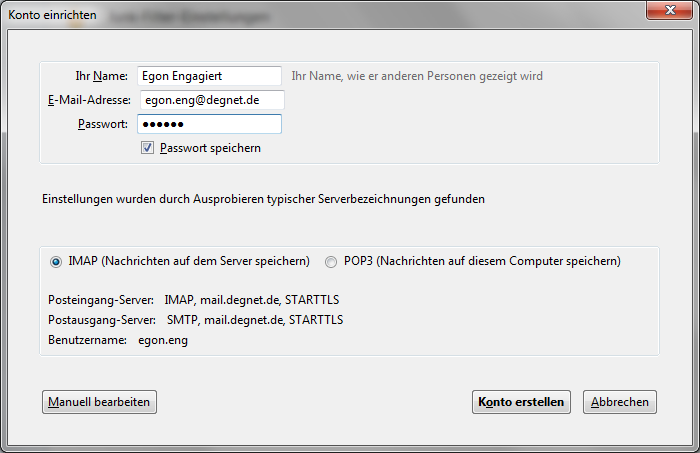
… und wählen Sie anschließend [Manuell bearbeiten] … 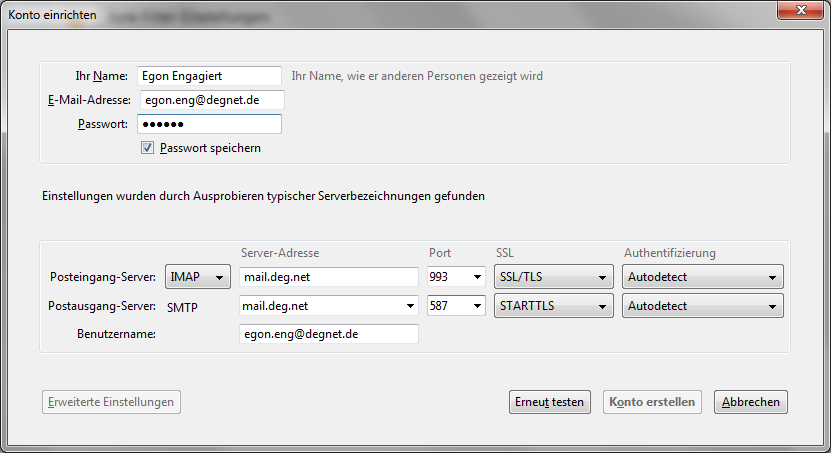 … passen Sie die „Server-Adresse“ jeweils auf „mail.deg.net“ an, und wählen Sie für den Posteingangs-Server „SSL/TLS“ – „Autodetect“ und für den Postausgangs-Server „STARTTLS“ – „Port 587“. Wichtig: Ergänzen Sie den Benutzernamen um Ihre komplette E-Mail Adresse!
… passen Sie die „Server-Adresse“ jeweils auf „mail.deg.net“ an, und wählen Sie für den Posteingangs-Server „SSL/TLS“ – „Autodetect“ und für den Postausgangs-Server „STARTTLS“ – „Port 587“. Wichtig: Ergänzen Sie den Benutzernamen um Ihre komplette E-Mail Adresse!
… klicken Sie nun [Erneut testen] … 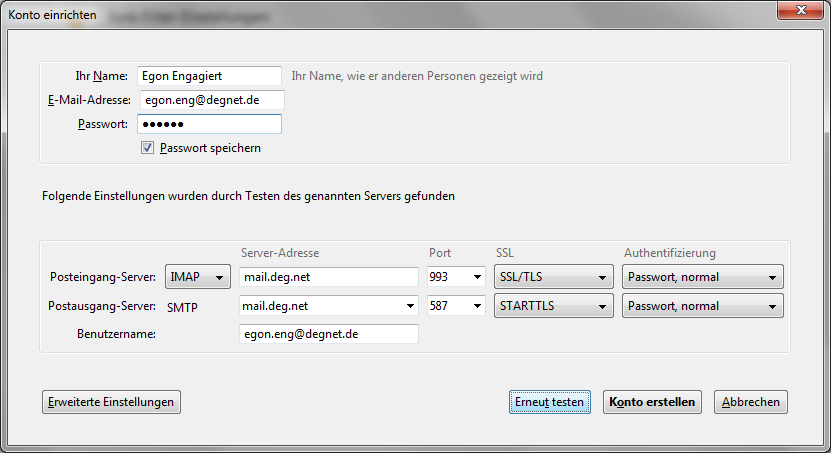 … und abschließend: [Konto erstellen] …
… und abschließend: [Konto erstellen] … 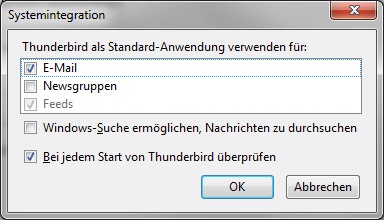 Die Standardeinstellungen zur Systemintegration nun mit [OK] bestätigen …
Die Standardeinstellungen zur Systemintegration nun mit [OK] bestätigen … 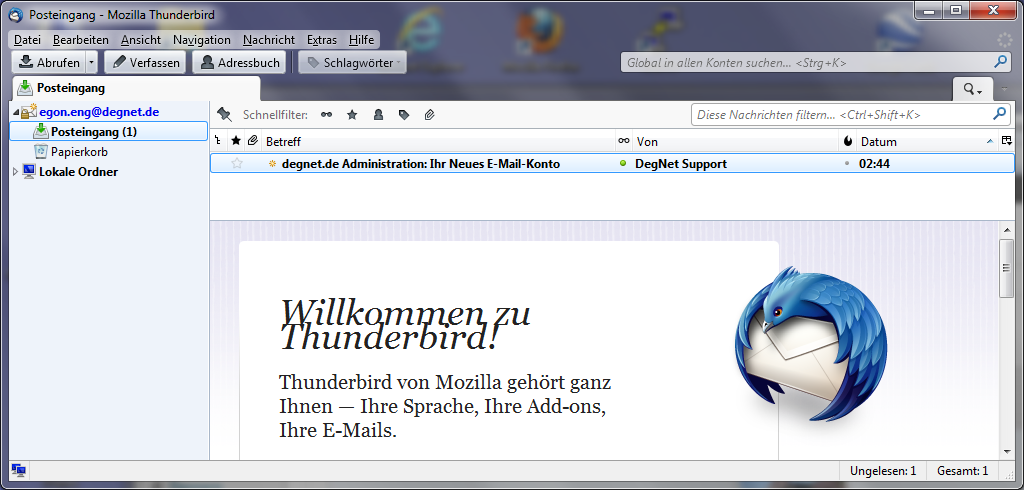 Voilà: Sie haben soeben Ihr E-Mail Konto erfolgreich für Thunderbird konfiguriert.
Voilà: Sie haben soeben Ihr E-Mail Konto erfolgreich für Thunderbird konfiguriert.











